So installieren und konfigurieren Sie Cache nur DNS -Server mit ungebunden in RHEL/Centos 7

- 986
- 67
- Henry Liebold
Caching -Namenserver verwenden ''Ungebunden'(ist eine DNS -Server -Software für DNS -Server im RHEL/Centos 6 validierende, rekursive und Caching -DNS -Server.x (wobei x Versionsnummer ist) wir haben verwendet binden Software zum Konfigurieren von DNS -Servern.
Hier in diesem Artikel werden wir verwendenungebundenCaching -Software zum Installieren und Konfigurieren eines DNS -Servers in Rhel/Centos 7 Systeme.
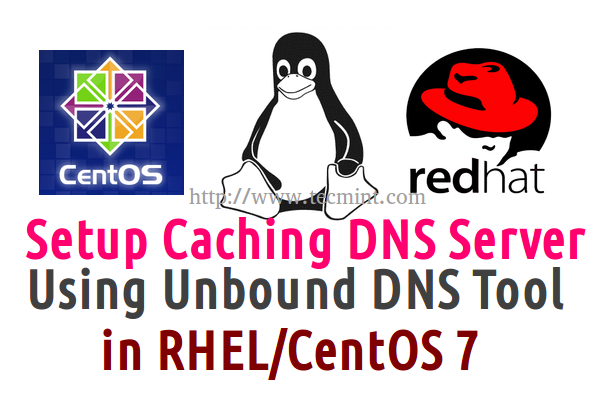 Setup Cahing DNS -Server in RHEL/Centos 7 einrichten
Setup Cahing DNS -Server in RHEL/Centos 7 einrichten DNS -Cache -Server werden verwendet, um alle von ihnen erhaltenen DNS -Abfragen aufzulösen. Wenn der Server die Abfrage zwischengewertet und in Zukunft dieselben Abfragen, die von Clients angefordert werden, wird die Anfrage von DNS geliefert. 'ungebunden'Cache, dies kann in Millisekunden erfolgen, als das erste Mal, dass es aufgelöst wird.
Caching fungiert nur als Agent, um die Anfrage des Kunden von einem der Spediteure zu lösen. Reduziert die Ladezeit von Webseiten mithilfe von Caching -Server, indem die Cache -Datenbank auf dem ungebundenen Server aufbewahrt wird.
Mein Server- und Client -Setup
Zu Demonstrationszweck werde ich zwei Systeme verwenden. Das erste System wird als Meister (Primär) DNS Server und das zweite System fungieren als lokal DNS -Client.
Master DNS -Server
Betriebssystem: CentOS Linux Release 7.0.1406 (Kern) IP -Adresse: 192.168.0.50 Hostname: ns.tecmintlocal.com
Client -Maschine
Betriebssystem: CentOS 6 IP -Adresse: 192.168.0.100 Hostname: Client.tecmintlocal.com
Schritt 1: Überprüfen Sie das System Hostname und IP
1. Stellen Sie vor dem Einrichten eines Caching -DNS -Server.
2. Anschließend können Sie sie mit Hilfe der folgenden Befehle verifizieren.
# hostnamectl # ip addr show | grep inet
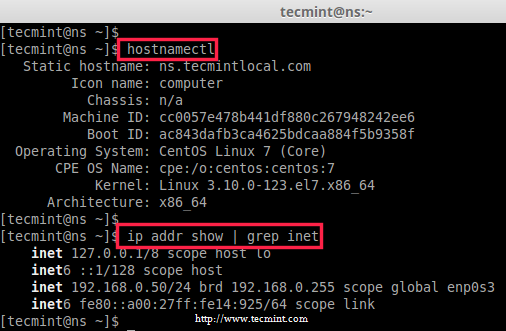 IP -Adresse überprüfen
IP -Adresse überprüfen Schritt 2: Installieren und Konfigurieren von Ungebunden
3. Vor dem Installieren von „ungebundenem“ Paket müssen wir das System unseres Systems auf die neueste Version aktualisieren. Danach können wir das ungebundene Paket installieren.
# yum update -y # yum installieren Sie ungebunden -y
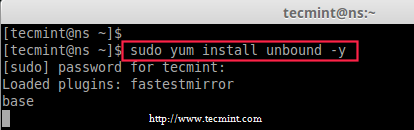 Installieren Sie das ungebundene DNS -Paket
Installieren Sie das ungebundene DNS -Paket 4. Erstellen Sie nach der Installation des Pakets eine Kopie der ungebundenen Konfigurationsdatei, bevor Sie Änderungen an der Originaldatei vornehmen.
# CP/etc/ungebunden/ungebunden.conf/etc/ungebunden/ungebunden.Conf.Original
5. Verwenden Sie als nächstes einen Ihrer bevorzugten Texteditors, um zu öffnen und zu bearbeiten 'ungebunden.Conf' Konfigurationsdatei.
# vim/etc/ungebunden/ungebunden.Conf
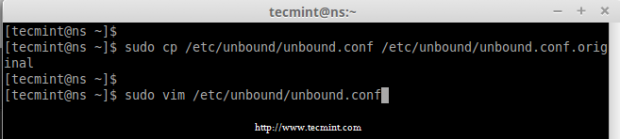 Kopieren Sie die Konfiguration der ungebundenen DNS
Kopieren Sie die Konfiguration der ungebundenen DNS Sobald die Datei zur Bearbeitung geöffnet ist, nehmen Sie die folgenden Änderungen vor:
Schnittstellen
Suchen nach Schnittstelle und aktivieren Sie die Schnittstelle, die wir verwenden werden oder wenn unser Server mehrere Schnittstellen hat, müssen wir die aktivieren Schnittstelle 0.0.0.0.
Hier war unser Server -IP 192.168.0.50, Also werde ich in dieser Schnittstelle ungebunden einsetzen.
Schnittstelle 192.168.0.50
Aktivieren Sie IPv4- und Protokollunterstützung
Suchen Sie nach der folgenden Zeichenfolge und machen Sie es. 'Ja''.
do-ip4: ja do-udp: ja do-tcp: ja
Aktivieren Sie die Protokollierung
Um das Protokoll zu aktivieren, fügen Sie die Variable wie unten hinzu, und protokolliert alle ungebundenen Aktivitäten.
logFile:/var/log/ungebunden
Identität und Version ausblenden
Aktivieren Sie den folgenden Parameter, um sich zu verbergen Ausweis.Server Und Hostname.binden Abfragen.
Versteck: Ja
Aktivieren Sie den folgenden Parameter, um sich zu verbergen Ausführung.Server Und Ausführung.binden Abfragen.
Versteckversion: Ja
Zugangskontrolle
Dann suchen Sie nach Zugangskontrolle erlauben. Dies soll zulassen, welche Clients diesen ungebundenen Server abfragen dürfen.
Hier habe ich benutzt 0.0.0.0, Das bedeutet, dass jemand eine Abfrage an diesen Server sendet. Wenn wir eine Anfrage für eine Reihe von Netzwerks abweisen müssen, können wir definieren, welches Netzwerk von ungebundenen Fragen abgelehnt werden muss.
Zugangskontrolle: 0.0.0.0/0 erlauben
Notiz: Anstatt zuzulassen, können wir es durch ersetzen ALLGESTELLTE_SNOOP Dies ermöglicht einige zusätzliche Parameter wie graben und es unterstützt sowohl rekursiv als auch nicht rekursiv.
Domain unsicher
Dann suchen Sie nach Domäneninsel. Wenn unsere Domain mit funktioniert DNS Sec -Schlüssel, Wir müssen unseren verfügbaren Server definieren für Domäneninsel. Hier wird unsere Domäne als unsicher behandelt.
Domänenindekretion: "Tecmintlocal.com
Vorwärtszonen
Dann ändern Sie die Spediteure Für unsere angeforderte Abfrage, die von diesem Server nicht erfüllt wird, leitet sie an die Root -Domäne (. ) und die Anfrage auflösen.
Vorwärtszone: Name: "."Forward-Addr: 8.8.8.8 Vorwärts-Addr: 8.8.4.4
Speichern und beenden Sie die Konfigurationsdatei mithilfe von schließlich mit wq!.
6. Überprüfen Sie nun die obige Konfiguration, nachdem Sie nun die Konfiguration erstellt haben ungebunden.Conf Datei für Fehler mit dem folgenden Befehl.
# ungebundene Checkconf/etc/ungebunden/ungebunden.Conf
 Überprüfen Sie die ungebundene DNS -Konfiguration
Überprüfen Sie die ungebundene DNS -Konfiguration 7. Nach der Überprüfung der Datei ohne Fehler können Sie den "ungebundenen" Dienst sicher neu starten und ihn beim Systemstart aktivieren.
# Systemctl Starten Sie ungebunden.Service # sudo systemctl aktivieren Sie ungebunden.Service
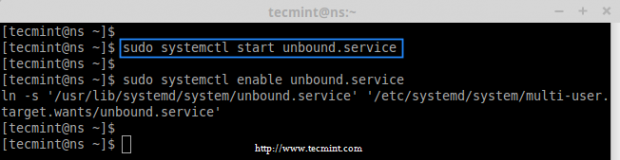 Starten Sie den ungebundenen DNS -Service
Starten Sie den ungebundenen DNS -Service Schritt 3: Testen Sie den DNS -Cache lokal
8. Jetzt ist es Zeit, unseren DNS -Cache zu überprüfen, indem Sie eine "Drill" (Abfrage) eins machen "Indien.com'Domain. Zuerst die 'bohren"Befehlsergebnisse für"Indien.com'Domain dauert einige Millisekunden und machen dann einen zweiten Übungen und nehmen Sie eine Notiz zu Abfragestunde Es braucht für beide Übungen.
Drill India.com @192.168.0.50
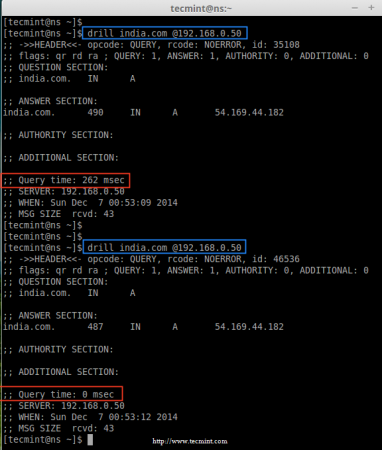 Überprüfen Sie den DNS -Cache lokal
Überprüfen Sie den DNS -Cache lokal Haben Sie in der obigen Ausgabe gesehen, die erste Abfrage nahm fast auf 262 ms Zum Auflösen und die zweite Abfrage dauert es 0 ms Domäne auflösen (Indien.com).
Das heißt, die erste Abfrage wird in unserem DNS -Cache zwischengespeichert.
Schritt 4: Flush iptables und fügen Sie Firewall -Regeln hinzu
9. Wir können nicht beide verwenden iptables Und Firewall Gleichzeitig auf derselben Maschine, wenn wir beide tun, wird das Entfernen von iPables -Regeln eine gute Idee sein. Verwenden Sie den folgenden Befehl zum Entfernen oder Spülen der Iptables.
# iptables -f
10. Fügen Sie nun den DNS Firewall dauerhaft auflisten.
# Firewall-cmd --add-service = dns # Firewall-cmd --add-service = dns --permanent
11. Nach dem Hinzufügen von DNS -Dienstregeln die Regeln auflisten und bestätigen.
# Firewall-CMD-List-All
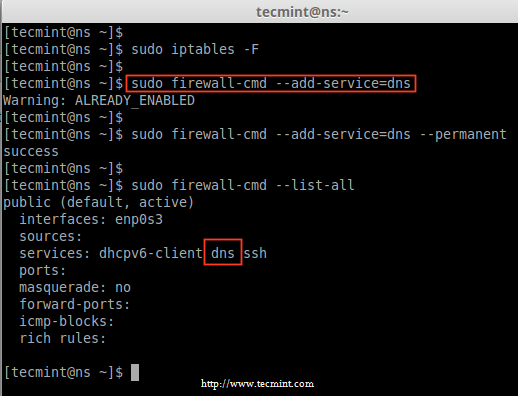 Fügen Sie DNS zu Firewalld hinzu
Fügen Sie DNS zu Firewalld hinzu Schritt 5: Verwaltung und Fehlerbehebung ungebunden
12. Verwenden Sie den folgenden Befehl, um den aktuellen Serverstatus zu erhalten.
# Status ungebundener Kontrolle
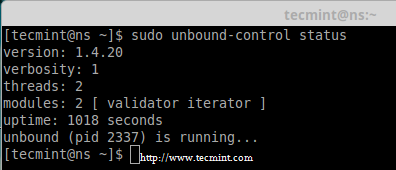 Überprüfen Sie den Status des ungebundenen DNS
Überprüfen Sie den Status des ungebundenen DNS DNS DNS -Cache Dumping
13. Wenn Sie in der Case einen DNS-Cache-Informationen in einer Textdatei haben möchten, können Sie sie mit dem folgenden Befehl für zukünftige Verwendung in eine Datei umleiten.
# Unblund-Control Dump_cache> /tmp /dns_cache.txt
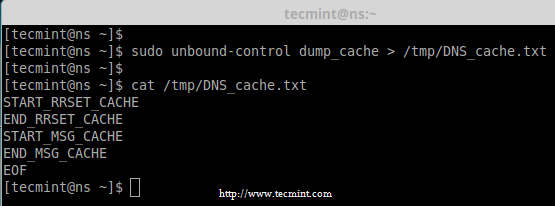 Sicherungs -DNS -Cache
Sicherungs -DNS -Cache 14. Um den Cache aus der abgefallenen Datei wiederherzustellen oder zu importieren, können Sie den folgenden Befehl verwenden.
# ungebundener Kontroll-Dump_cache < /tmp/DNS_cache.txt
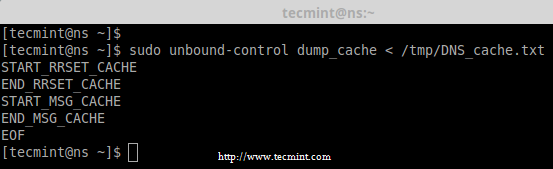 Stellen Sie den DNS -Cache wieder her
Stellen Sie den DNS -Cache wieder her Flushing DNS -Aufzeichnungen
15. Um zu überprüfen, ob die spezifische Adresse von unseren Weiterleitungen auf ungebundenem Cache -Server behoben wurde, verwenden Sie den folgenden Befehl.
# ungebunden.com
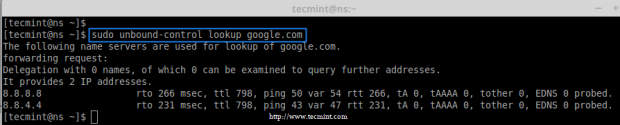 Überprüfen Sie die DNS -Suche
Überprüfen Sie die DNS -Suche 16. Manchmal, wenn unser DNS -Cache -Server unsere Abfrage nicht beantwortet, können wir in der Zwischenzeit den Cache spülen, um Informationen wie z. B. zu entfernen A, AAA, Ns, SO, Cname, Mx, Ptr etc… Datensätze aus DNS -Cache. Wir können alle Informationen mithilfe verwenden Flush_zone Dadurch werden alle Informationen beseitigt.
# ungebundener Kontroll-Flush www.Digitalocean.com # ungebunden.com
17. Um zu überprüfen, welche Weiterleitungen derzeit zur Auflösung verwendet werden.
# ungebundene Kontrollliste_forwards
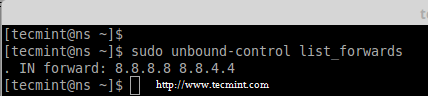 Überprüfen Sie den aktuellen DNS -Vorwärts
Überprüfen Sie den aktuellen DNS -Vorwärts Schritt 6: Client -Seite DNS -Konfiguration
18. Hier habe ich a verwendet Centos 6 Server als Client -Computer, IP für diesen Computer ist 192.168.0.100 und ich werde meine ungebundene DNS -Server -IP (ich verwenden.e Primäres DNS) In seiner Schnittstellenkonfiguration.
Log-in den Client-Computer an. Setzen Sie die Primärer DNS -Server IP auf die IP unseres ungebundenen Servers.
Führen Sie den Befehl Setup aus und wählen Sie die Netzwerkkonfiguration aus Tui Netzwerk Manager.
Dann wähle DNS Konfiguration fügen Sie die IP des ungebundenen DNS -Servers als ein Primäres DNS, Aber hier habe ich beide in verwendet Primär Und Sekundär Weil ich keinen anderen DNS -Server habe.
Primär DNS: 192.168.0.50 sekundäre DNS: 192.168.0.50
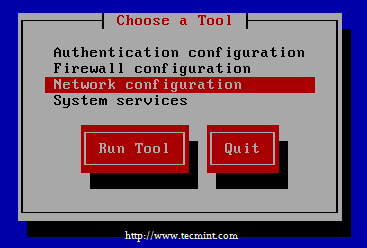 Wählen Sie Netzwerkkonfiguration
Wählen Sie Netzwerkkonfiguration 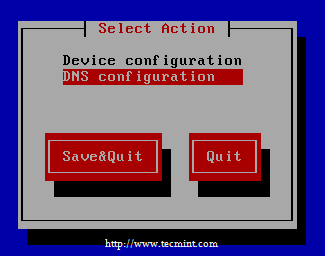 Wählen Sie DNS -Konfiguration
Wählen Sie DNS -Konfiguration 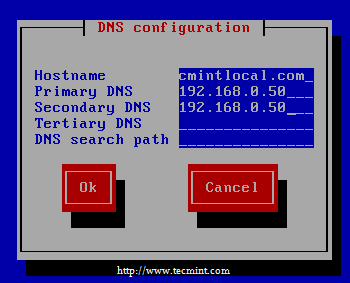 Geben Sie die DNS -IP -Adresse ein
Geben Sie die DNS -IP -Adresse ein Klicken OK -> Speichern & aufhören -> Aufhören.
19. Nach dem Hinzufügen primärer und sekundärer DNS -IP -Adressen ist es jetzt an der Zeit, das Netzwerk mit dem folgenden Befehl neu zu starten.
# /etc /init.D/Netzwerk Neustart
 Starten Sie das Netzwerk neu
Starten Sie das Netzwerk neu 20. Jetzt Zeit für den Zugriff auf eine der Websites vom Client -Computer und nach dem Cache auf dem ungebundenen DNS -Server suchen.
# Elinks AOL.com # dig aol.com
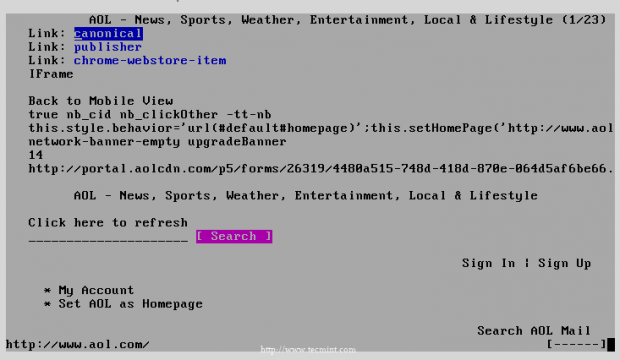 Überprüfen Sie die Website
Überprüfen Sie die Website 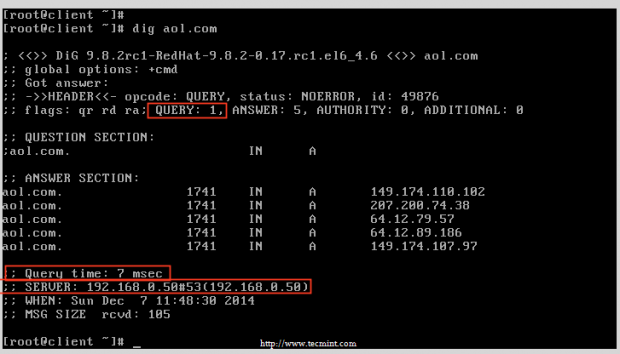 Abfrage -Website
Abfrage -Website Abschluss
Früher wurden wir es gewohnt, den DNS -Cache -Server mithilfe von Bind -Paket in RHEL- und CentOS -Systemen einzurichten. Jetzt haben wir gesehen, wie man einen DNS -Cache -Server mit einem ungebundenen Paket eingerichtet hat. Ich hoffe, dies wird Ihre Abfrageanfrage schneller auflösen als der Bind Pacakge.
- « Erstellen Sie mit PygObject - Teil 3 Ihre eigenen Anwendungen Webbrowser und Desktop Recorder
- Einrichten der Lampe (Linux, Apache, MySQL/Mariadb, PHP und PHPMYADMIN) in Ubuntu Server 14.10 »

